说明
对于 Windows 11
Windows 可以根据到达计算机环境光线传感器的光量来调整显示器的亮度。此功能称为自适应亮度,可以在 Windows 中禁用。
按住 Windows 键,然后按 q 键。
在搜索框中,键入
在搜索结果列表中,轻触或单击设置(应用)。
轻触或单击System(系统)。
在“显示设置”中,选择 “亮度”,然后根据需要设置“ 通过优化显示的内容来帮助改善电池的使用”和“亮度” 下拉菜单:
熄灭:自适应亮度控制已关闭,屏幕亮度和对比度不调整。这可能会导致电池续航时间缩短。
仅使用电池:自适应亮度控制仅在设备使用电池供电时激活。
始终:无论设备是插入电源还是使用电池,自适应亮度控制始终在运行。
提醒:某些笔记本电脑不支持此功能,并且该选项不可用。您可以使用 更改内置显示屏亮度下的滑块手动调整亮度,在进行任何所需更改后,关闭系统窗口。要检查计算机是否具有环境光线传感器,请参阅计算机手册。
对于Windows 10
按住 Windows () 键,然后按 q 键。
在搜索框中,键入“settings”。
在列出的搜索结果中,轻触或单击 设置 (应用程序)。
轻触或单击System(系统)。
在显示屏上,确保清除当 照明变化时自动更改亮度 旁边的框。
现在,您可以使用 更改内置显示器的亮度下的滑块手动调整亮度。
提醒:某些笔记本电脑不支持此功能,并且该选项不可用。
关闭 显示 窗口。
其他信息
相关文章
如何调整亮度以更正 Windows 11 中的暗淡屏幕
受影响的产品
Dell All-in-One, G Series, Alienware, Dell Plus, Dell Pro, Dell Pro Max, Dell Pro Plus, Dell Pro Premium, Inspiron, Latitude, Dell Pro Rugged, Vostro, XPS, Legacy Laptop Models, Mobile Workstations